
En tant que l'un des navigateurs Web les plus célèbres, Google Chrome est souvent utilisé dans notre vie quotidienne. Il nous sert de nombreuses façons différentes, telles que la recherche de contenu spécifique, la lecture de musique, la création de didacticiels, les jeux, etc. Plusieurs fois, nous devons enregistrer notre audio préféré de Chrome. Ici, dans cet article, nous vous recommanderons les 3 meilleurs outils d'enregistrement Chrome.
 1. Enregistrer l'audio Chrome par un logiciel d'enregistrement audio
1. Enregistrer l'audio Chrome par un logiciel d'enregistrement audio
AnyMP4 Screen Recorder est un puissant outil d'enregistrement qui vous permet de capturer tous les fichiers audio et vidéo à partir du navigateur Chrome. Avec cet enregistreur vocal Chrome, vous pouvez non seulement enregistrer de la musique à partir de SoundCloud, etc., mais également enregistrer des appels audio Skype et utiliser le son du système ou le son du microphone selon vos besoins.
Téléchargez et installez AnyMP4 Screen Recorder sur votre ordinateur en fonction du système d'exploitation de votre ordinateur. Lancez ensuite le logiciel et sélectionnez « Enregistreur Audio ».
Choisissez la source audio comme Son Système ou Microphone ou choisissez les deux selon vos besoins. Si vous souhaitez enregistrer de la musique à partir de Chrome ou d'autres sites Web, choisissez Son Système est suffisant.
Cliquez sur l'icône de paramètres en forme d'engrenage à côté de « REC » pour régler les paramètres de sortie. Vous êtes permis de choisir le format de l'audio Chrome enregistrée (MP3, WMA, AAC, etc.), l'encodage audio, la qualité audio, et le fichier de sortie où sauvegarde l'audio Chrome.
Cliquez sur « REC » pour commencer à enregistrer de la musique Chrome. Si la musique Chrome termine, cliquez sur le bouton « Arrêter ». Avant de sauvegarder l'audio enregistrée, la prévisualisez pour vérifier si elle sonne bien.
Note : À l'aide de la fonction Enregistreur Vidéo de Screen Recorder, nous pouvons enregistrer des appels audio ou vidéo depuis des applications, comme enregistrer des conversations de Skype.
Il est également facile et pratique d'enregistrer de l'audio Chrome avec une extension Chrome - Chrome Audio Capture, qui permet aux utilisateurs de capturer n'importe quel audio en cours de lecture sur l'onglet actuel. Il est également capable de capturer plusieurs onglets simultanément. Le fichier audio enregistré sera sauvegardé au format MP3 ou WAV.
Cependant, la capture audio est limitée à 20 minutes au maximum en raison de contraintes de mémoire Chrome. Même si la limite de 20 minutes peut être contournée, la qualité audio sera affectée.
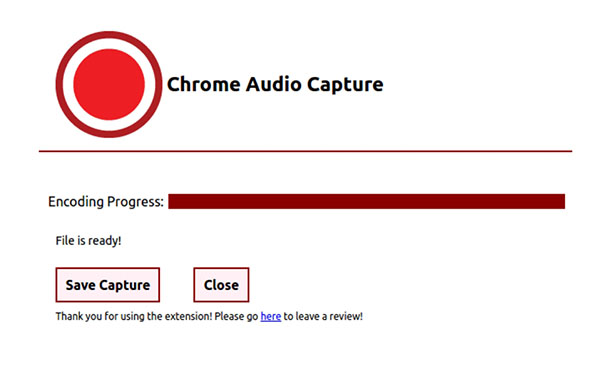
Il mérite également d'être pris en compte pour enregistrer l'audio du navigateur Chrome avec l'outil d'enregistrement audio en ligne. Les outils en ligne sont toujours gratuits et pratiques à utiliser. Ici, nous prenons le cas de Online Voice Recorder.
Online Voice Recorder est un outil d'enregistrement audio en ligne pratique et léger qui vous aide à enregistrer de l'audio à partir de Chrome ou d'autres navigateurs et à enregistrer le fichier audio au format MP3. Cette capture audio Chrome est un bon choix pour les débutants car elle est facile à utiliser et ne vous facturera rien.
Et cet outil disposer d'un inconvénient - vous êtes uniquement autorisé à enregistrer de l'audio au format MP3 avec l'enregistreur vocal en ligne.
Conclusion:
Les trois enregistreurs audio recommandés ci-dessus sont assez pratiques et fonctionnels pour que vous puissiez enregistrer de l'audio à partir de Chrome ou d'autres navigateurs et extraire le son d'une vidéo. Si vous avez seulement besoin d'enregistrer de la musique à partir de sites Web, l'extension Chrome vous suffisent. Si vous souhaitez enregistrer des fichiers audio sur une longue période, il serait plus approprié d'utiliser AnyMP4 Screen Recorder si vous ne voulez pas être limité dans aucun enregistrement audio ou vidéo, qui n'a aucune restriction pendant l'enregistrement.